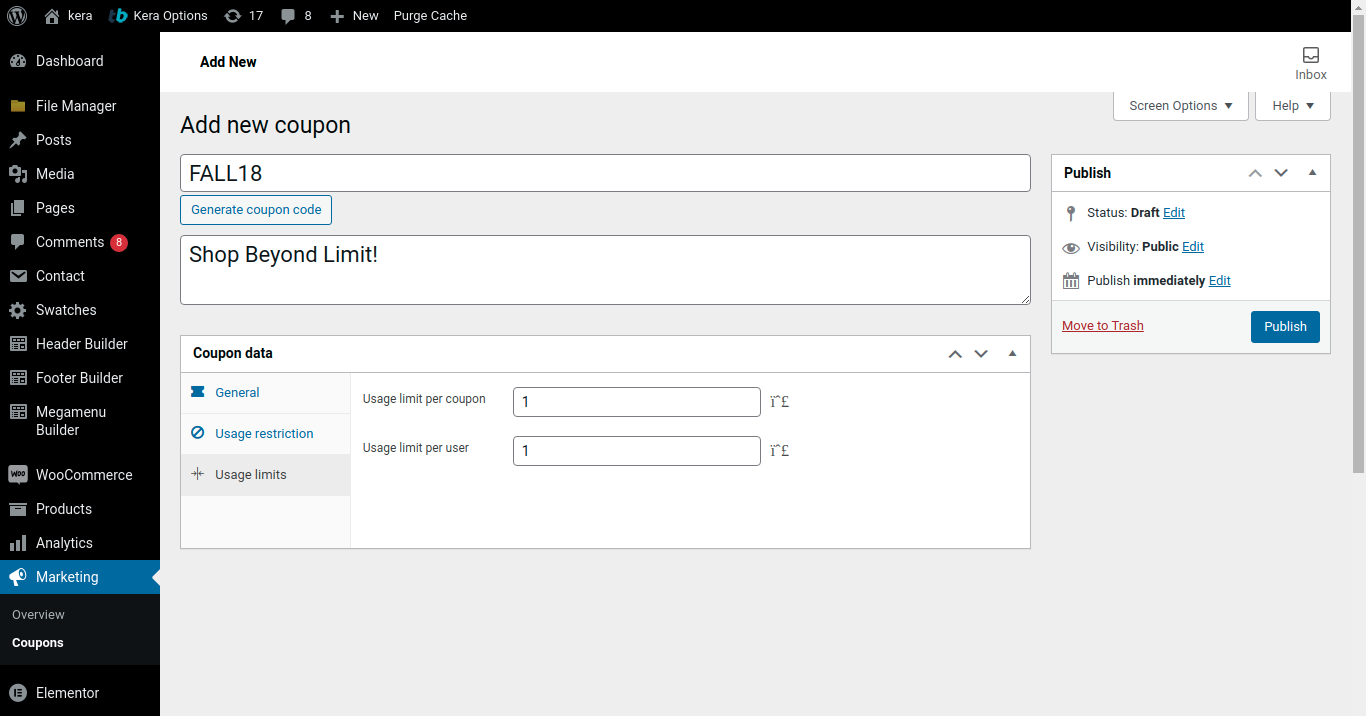Как включить купон в магазине WooCommerce?
Опубликовано: 2018-10-05На сегодняшний день WooCommerce, безусловно, является крупнейшим в мире рынком онлайн-продаж. 28% интернет-магазинов работают на WooCommerce. Простота открытия магазина электронной коммерции и наличие обширных функций — вот причина успеха WooCommerce.
WooCommerce купоны
Что ж, если вы уже являетесь гордым владельцем WooCommerce, это для вас. Как лучше всего повысить конверсию WooCommerce? WooCommerce скидки.
Но то, как вы создаете свои скидки, определяет вероятность успеха ваших конверсий продаж. Купон WooCommerce — это лучшая идея со скидкой, позволяющая привлечь как существующих, так и новых клиентов к покупкам в вашем интернет-магазине. Готовы создать скидку по купону в магазине Woo?
Как включить купон WooCommerce
Посмотрите этот видеоконтент, чтобы узнать, что нужно сделать, чтобы активировать купон WooCommerce. Сначала вам нужно включить купоны WooCommerce, чтобы создать привлекательные скидки по купонам.
Экран 1
Чтобы создать купон на скидку WooCommerce, первое, что вам нужно сделать, это -> перейти на панель инструментов WP, выбрать «Купоны» в разделе «Маркетинг» в WooCommerce.
Откроется экран справа от вас, где вы найдете опцию «Добавить купон».
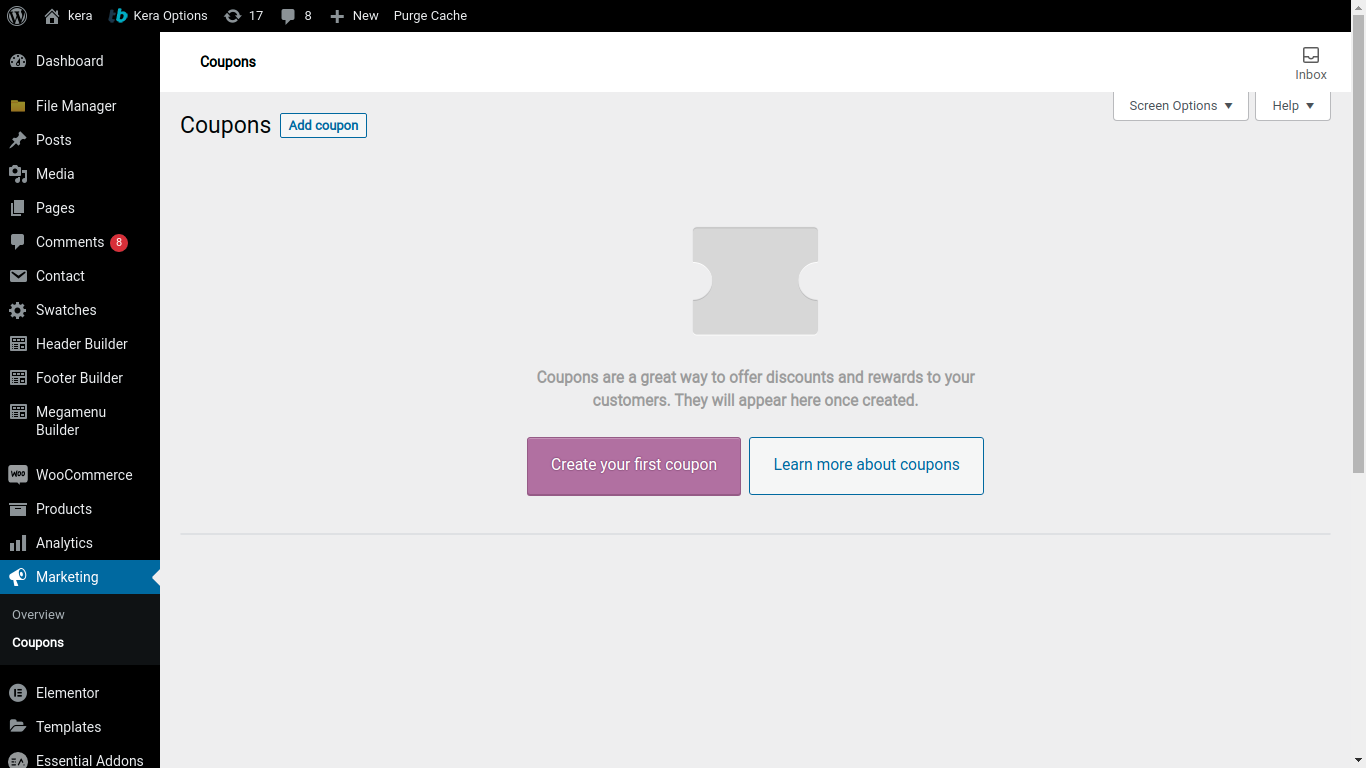
Общие данные купона
Все общие детали условного купона в WooCommerce нужно сделать в этом сегменте.
- Введите название купона в текстовом поле «Код купона». Обязательно укажите простой код купона, потому что ваши клиенты должны легко запомнить купон на скидку.
- Описание купона можно добавить в текстовое поле «Описание купона».
По умолчанию вы окажетесь в разделе «Общие» данных купона.
- Первый флажок определяет тип скидки купона.
Процентная скидка - предложить фиксированную процентную скидку.
Скидка на фиксированную корзину — чтобы предложить скидку на корзину клиента в зависимости от общей суммы корзины.
Скидка на фиксированный продукт — предлагать скидки только на фиксированные продукты.
- Далее необходимо ввести сумму купона. Мы принимаем 25% в качестве суммы купона для этого сценария.
Примечание. Флажок «Разрешить бесплатную доставку» установлен, если ваш купон предлагает бесплатную доставку. Но обязательно проверьте, включена ли бесплатная доставка для определенных адресов доставки.
Экран 2
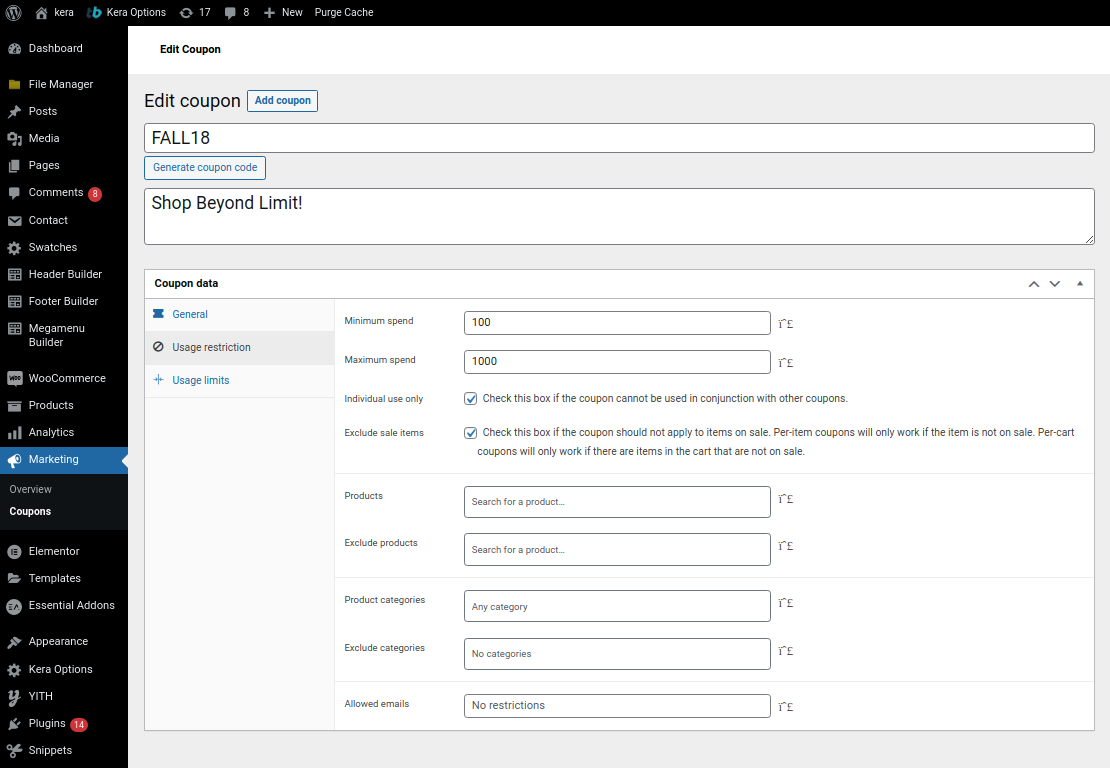
Ограничение использования купона
Второй сегмент определяет все ограничения использования купона на скидку.
Что он говорит,
Минимальные расходы
Это определяет минимальную сумму, на которую покупатель должен совершить покупку, чтобы воспользоваться купоном на скидку.
Максимальный расход
Это определяет максимальную сумму, до которой клиент может использовать купон.
Только индивидуальное использование
Флажок запрещает покупателю использовать только этот купон, поэтому покупатель не может использовать два купона для одной покупки.
Исключить товары со скидкой
Этот параметр позволяет исключить товары из распродажи из скидки по купону. Убедитесь, что вы заранее уведомили своих клиентов о том, что купон нельзя использовать для товаров со скидкой.
Товары
Выберите товары, на которые можно использовать купон.
Исключить продукты
Это позволяет исключить товары из скидки по купону.
Категории товаров
Используйте поле, чтобы сделать купон применимым для категорий товаров. Это похоже на добавление товаров в купон, но в этом случае для скидки по купону используется вся категория.
Исключить категории
У вас могут быть категории товаров, к которым нельзя применить купон.
Разрешенные электронные письма
Это поле предназначено для предложения купонных скидок на определенные адреса электронной почты в вашем списке адресов электронной почты клиентов.

Экран 3
Лимит использования купона
Последнее, что вам нужно сделать, чтобы создать купон WooCommerce, — это установить «Ограничения использования» для купона.
Лимит использования на купон
Вы можете ограничить сумму скидки, которую может предложить один купон.
Лимит использования на пользователя
Это определяет, сколько раз этот конкретный купон может быть использован одним покупателем.
Экран 4
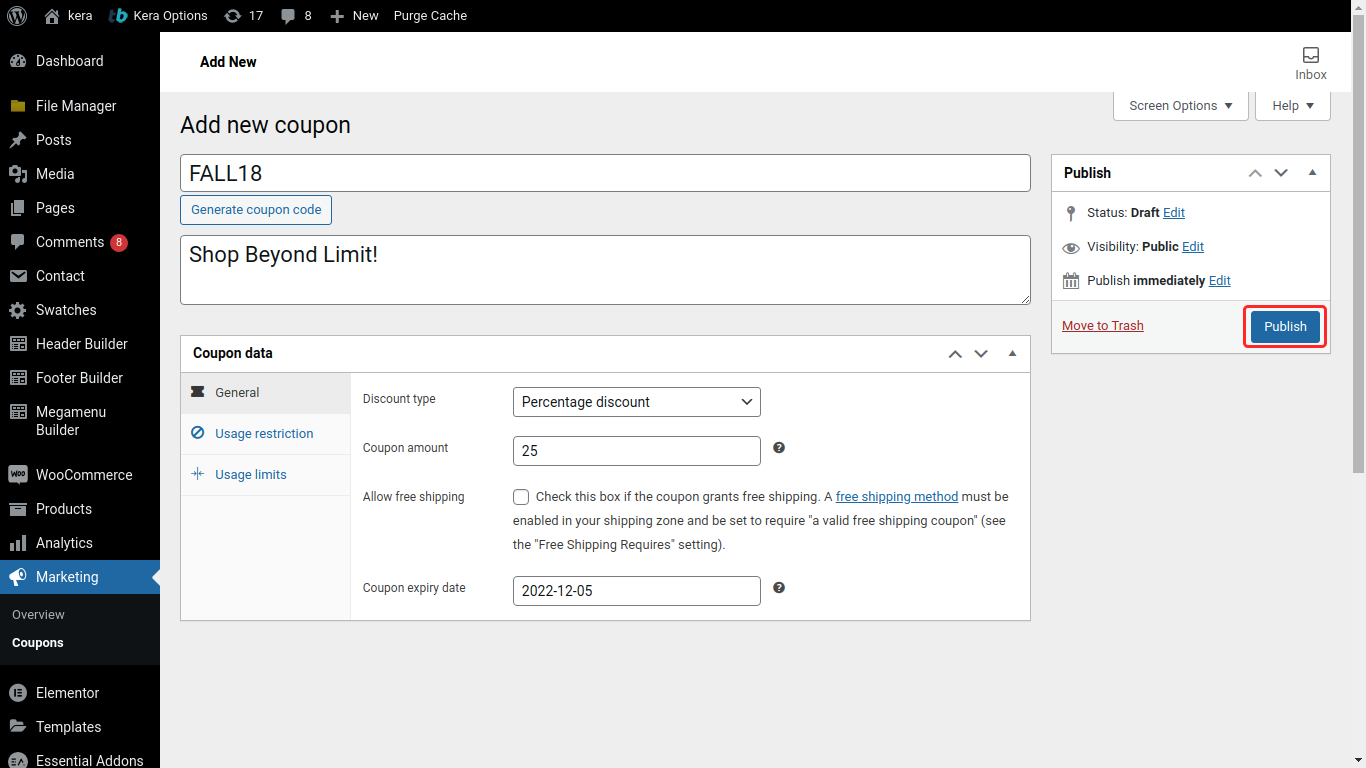
Нажмите на кнопку «Опубликовать» справа от экрана вашего компьютера, чтобы активировать купон. Купон WooCommerce будет создан, и его можно будет увидеть в общем меню купонов. В WooCommerce, чтобы автоматически применять купоны, обновите свой магазин с помощью расширенных купонов с помощью плагина правил скидок.
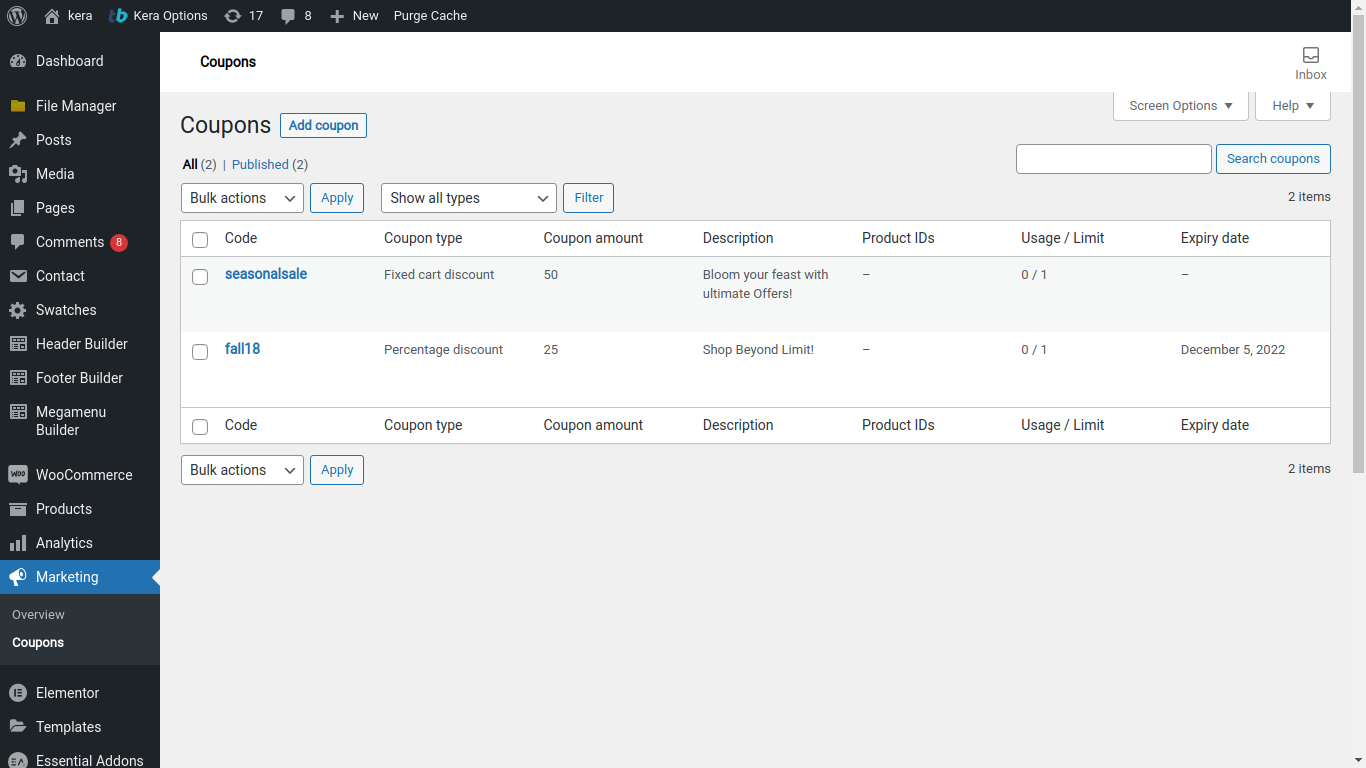
Ограничения купонов WooCommerce
Созданный купон на скидку можно добавить в любое правило скидки. Но существует гораздо больше потенциальных стратегий скидок, которые нельзя реализовать, просто используя купоны WooCommerce по умолчанию. Некоторые из лучших идей динамических скидок:
Скидка по купону на первый заказ . Поразмышляли о том, как будет расти ценность вашего бренда, если вы подарите своим новым клиентам скидку по купону на первый заказ.
Скидки по нескольким купонам . Иногда вы будете думать о скидках на покупки, когда вы хотите создать один код купона, чтобы предлагать несколько скидок. Что ж, эту идею динамической скидки можно создать не более чем за пару минут.
Пользовательские купоны . Доверие клиентов является самым ценным активом для любого бизнеса. Хотите добиться удержания клиентов, попробуйте создать скидки по купонам для конкретных пользователей.
Плагины купонов WooCommerce
Ну, вышеупомянутые скидки Woocommerce не могут быть сделаны с купонами Woocommerce по умолчанию. Но WooCommerce предоставляет вам множество вариантов плагинов для создания динамических скидок по купонам.
Правила скидок WooCommerce
Правила скидок Woo — это плагин динамического ценообразования, который поможет вам создать множество скидок по купонам. Плагин позволяет очень просто создавать сложные правила скидок, такие как создание скидок с несколькими купонами, купон на скидку при первом заказе для новых клиентов, скидки за раннюю оплату, купоны для ролей пользователей и многое другое.
Купон на скидку на объем WooCommerce
Этот плагин WP позволяет предлагать оптовые скидки на определенные продукты и категории продуктов. Кроме того, новый шорткод позволяет создавать красочные купоны.
WooCommerce динамическая скидка
Это расширение скидок позволяет создавать предложения скидок на основе оптовых скидок, скидок на основе динамических цен на продукты. Это не бесплатный плагин, его нужно купить за 49 долларов.
Бесплатные подарочные купоны
Лучший способ добиться удовлетворения клиентов — удивить их бесплатными подарочными купонами. Используя это расширение, вы можете создавать подарочные купоны и предлагать их покупателям, когда они совершат покупки, чтобы выполнить базовое правило скидок.
Надеюсь, что этот блог послужил вам, чтобы узнать о том, как включить купоны WooCommerce, и о шагах по их созданию. Поделитесь с нами своими ценными комментариями и помогите нам найти лучшие решения для нашего сообщества WooCommerce.